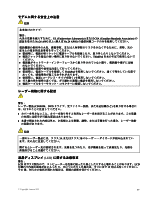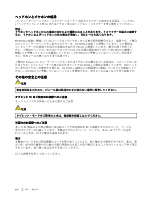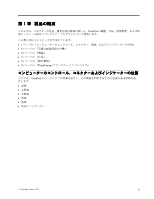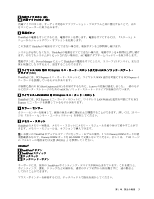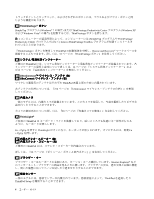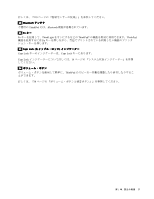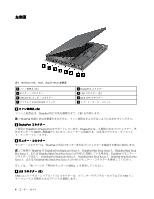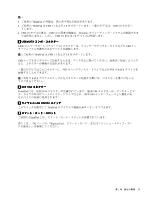Lenovo ThinkPad W520 (Japanese) User Guide - Page 22
Productivity Center プログラムではなく Lenovo ThinkVantage Toolbox プログラムが初期インストールさ
 |
View all Lenovo ThinkPad W520 manuals
Add to My Manuals
Save this manual to your list of manuals |
Page 22 highlights
10 ThinkVantage SimpleTap Windows® 7 ThinkVantage Productivity Center Windows XP および Windows Vista ThinkVantage SimpleTap ThinkVantage Productivity Center Lenovo ThinkVantage Toolbox 『ThinkVantage ThinkPad Rescue and Recovery 33 ThinkVantage 11 ThinkPad 14 15 13 UltraConnect 16 UltraConnect ThinkPad 274 UltraConnect 14 90 15 ThinkLight ThinkPad Fn + PgUp ThinkLight Fn + PgUp 17 24 ThinkPad 38 18 Internet Explorer 19 ThinkPad ThinkPad Setup 4
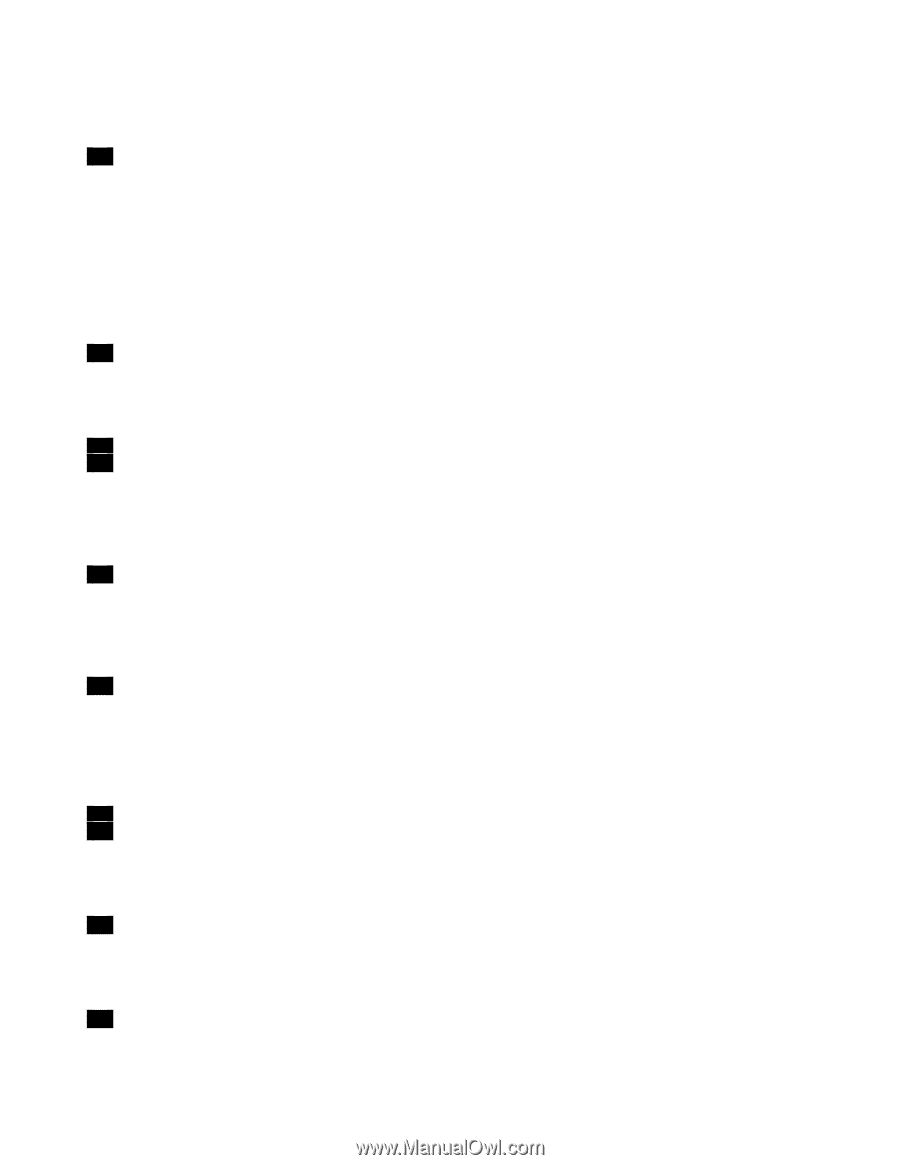
トラックポイントとタッチパッド、およびそれぞれのボタンには、マウスおよびマウス・ボタンと同
じような機能があります。
10
10
10
ThinkVantage
®
ボタン
SimpleTap プログラム (Windows
®
7 の場合) または ThinkVantage Productivity Center プログラム (Windows XP
および Windows Vista
®
の場合) を起動するには、ThinkVantage ボタンを押します。
注:
コンピューターの製造時期によって、コンピューターには (SimpleTap プログラムや ThinkVantage
Productivity Center プログラムではなく) Lenovo ThinkVantage Toolbox プログラムが初期インストールさ
れていることがあります。
『ThinkVantage』ボタンを使用して ThinkPad の起動処理を中断し、Rescue and Recovery
®
ワークスペースを
開始することもできます。詳しくは、33 ページの 『ThinkVantage ボタン』を参照してください。
11
11
11
システム/
電
源状況インジケーター
ご使用の ThinkPad には、システム状況インジケーターと電源状況インジケーターが装備されています。各
インジケーターの場所と意味について詳しくは、14 ページの 『システム状況インジケーター』およ
び15 ページの 『電源状況インジケーター』を参照してください。
13
13
13
UltraConnect
™
ワイヤレス・アンテナ (左)
16
16
16
UltraConnect
UltraConnect
UltraConnect
UltraConnect ワイヤレス・アンテナ (右)
ワイヤレス通信用のアンテナはそれぞれ ThinkPad 画面上部の左右に内蔵されています。
各アンテナの位置については、『274 ページの 『UltraConnect ワイヤレス・アンテナの位置』』を参照
してください。
14
14
14
内蔵カメラ
一部のモデルには、内蔵カメラが装備されています。このカメラを使用して、写真を撮影したりビデオ会
議を行ったりすることができます。
カメラの使用方法について詳しくは、『90 ページの 『内蔵カメラの使用』』を参照してください。
15
15
15
ThinkLight
®
ご使用の ThinkPad は キーボード・ライトを装備しており、暗いところでも快適にキー操作が行える
ように、キーボードを照らします。
Fn + PgUp を押すと ThinkLight がオンになり、キーボードが照らされます。オフにするには、再度 Fn
+ PgUp を押します。
17
17
17
内蔵ステレオ・スピーカー (右)
24
24
24
内蔵ステレオ・スピーカー (左)
ご使用の ThinkPad には、ステレオ・スピーカーが内蔵されています。
詳しくは、『38 ページの 『ボリューム・ボタンと消音ボタン』』を参照してください。
18
18
18
ブラウザー・キー
ブラウザー・キーはキーボードの右側にあり、カーソル・キーと隣接しています。Internet Explorer
®
など
のインターネット・ブラウザーの画面を見るときに使います。ブラウザーの戻る、進む矢印と同様に機能
し、開いた履歴に沿ってページを戻したり進ませたりすることができます。
19
19
19
指紋センサー
一部のモデルには、指紋センサーが内蔵されています。指紋認証によって、ThinkPad を起動したり
ThinkPad Setup を開始することができます。
4
ユーザー・ガイド